1、首先打开excel,如下图建立相同的单元格,作为照片的存放区域:

2、选择插入按钮,导入我们要批量调整大小的图片,如下图所示:
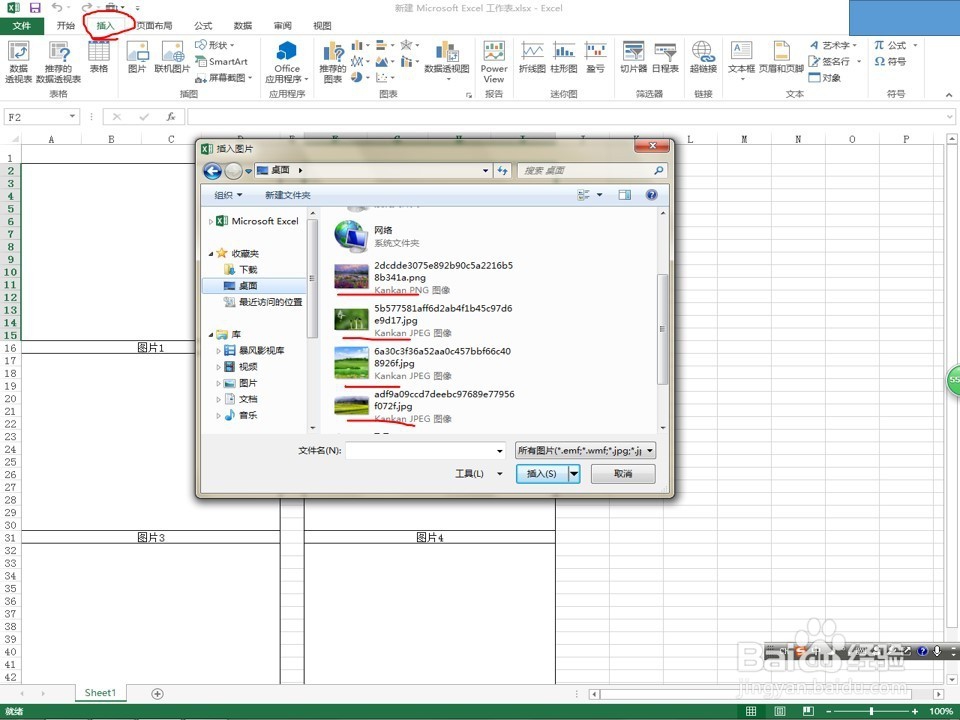

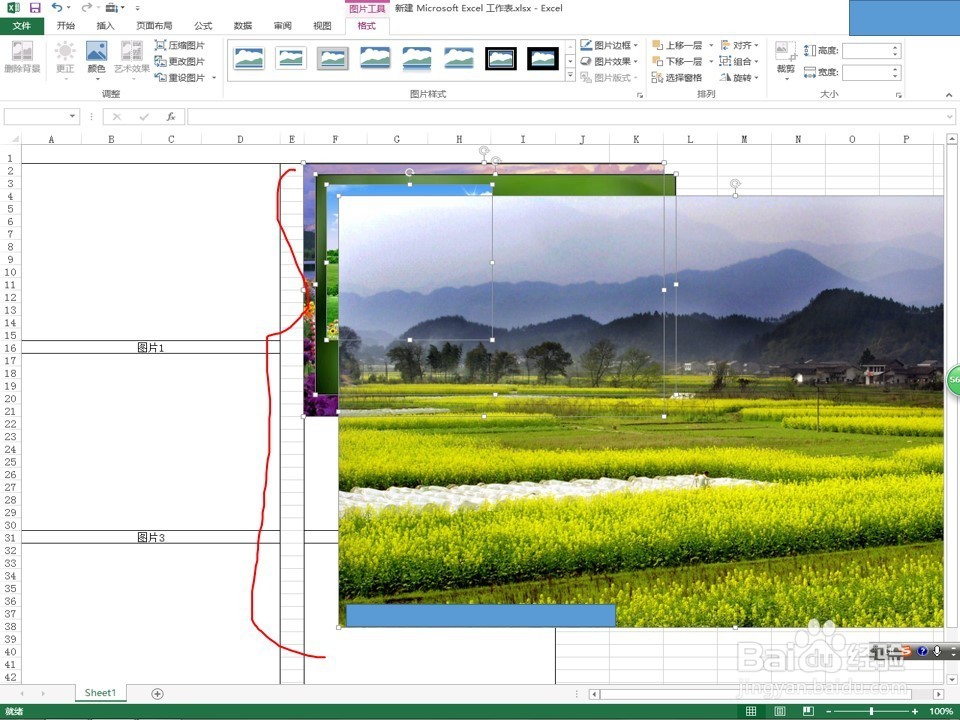
3、选择其中一张照片,以建立的单元格作参考线,调整其合适的大小,并记住其尺寸,如下图所示:

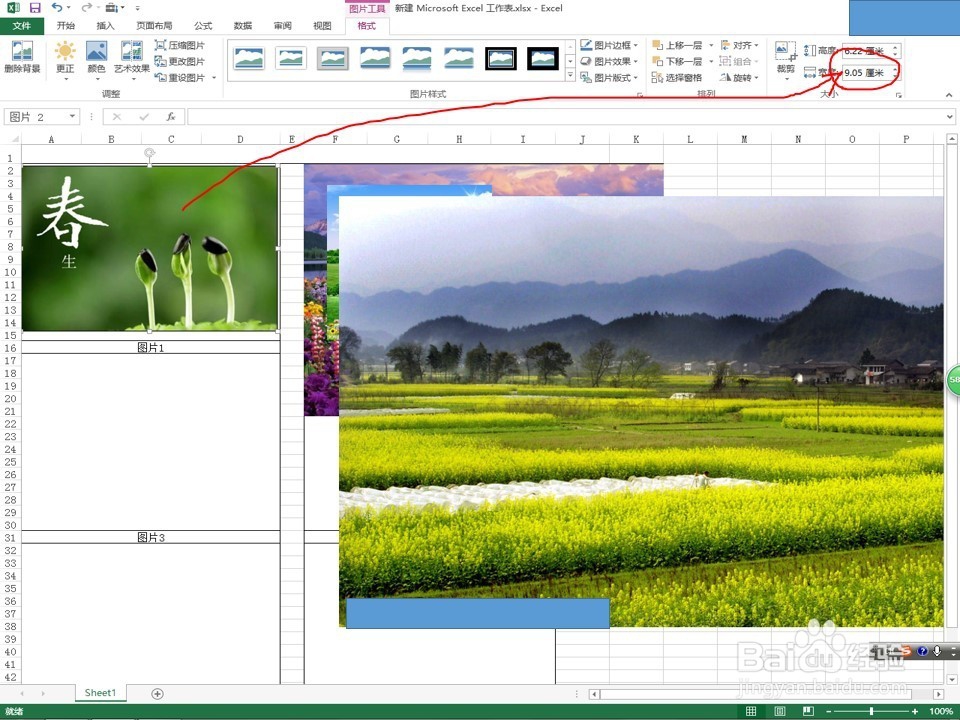
4、选中调整好的图片,按快捷键ctrl+shift+空格,选中所有的图片,或者ctrl+g定位对象,选中所有的图片,如下图所示:

5、统一调整其大小,将记住的尺寸输入大小调整的区域,注意不要约束比例:
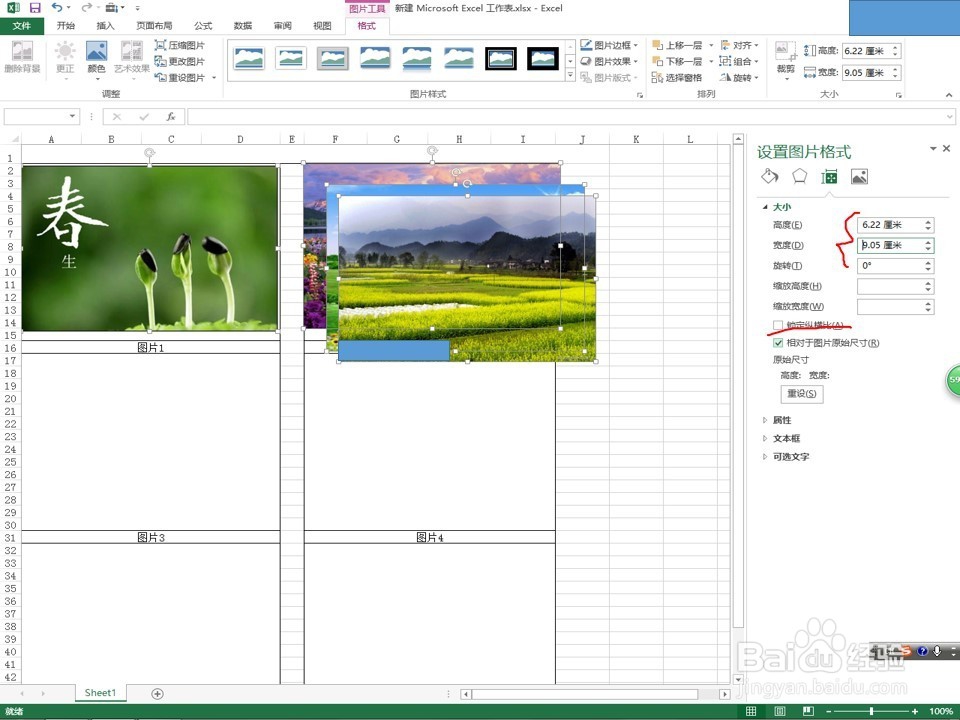
6、看下图就是我调整好的图片:

时间:2024-10-12 13:22:59
1、首先打开excel,如下图建立相同的单元格,作为照片的存放区域:

2、选择插入按钮,导入我们要批量调整大小的图片,如下图所示:
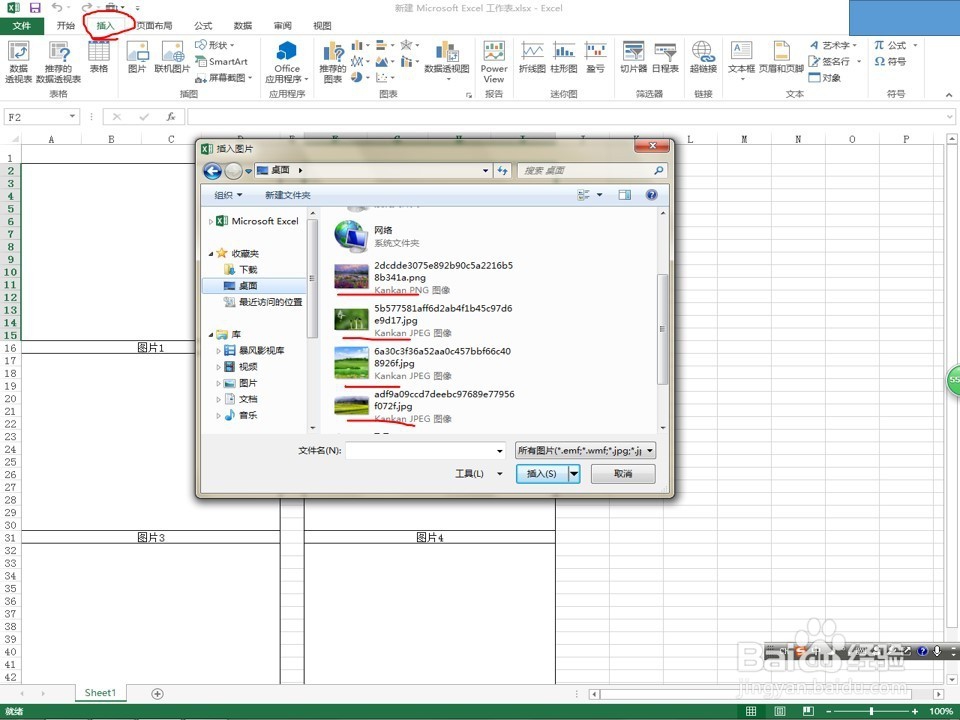

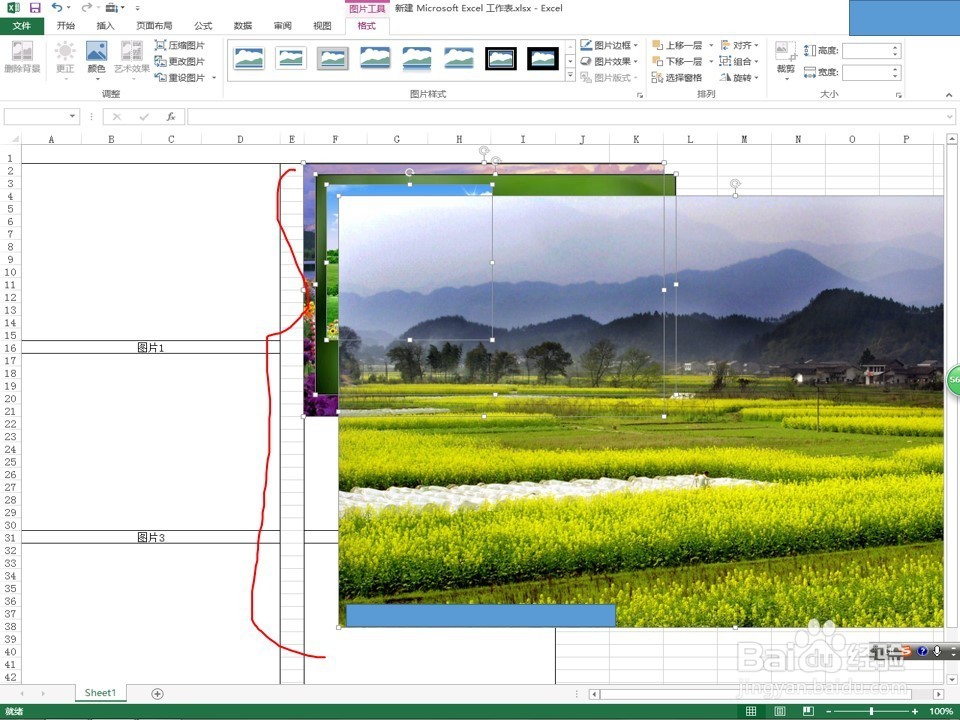
3、选择其中一张照片,以建立的单元格作参考线,调整其合适的大小,并记住其尺寸,如下图所示:

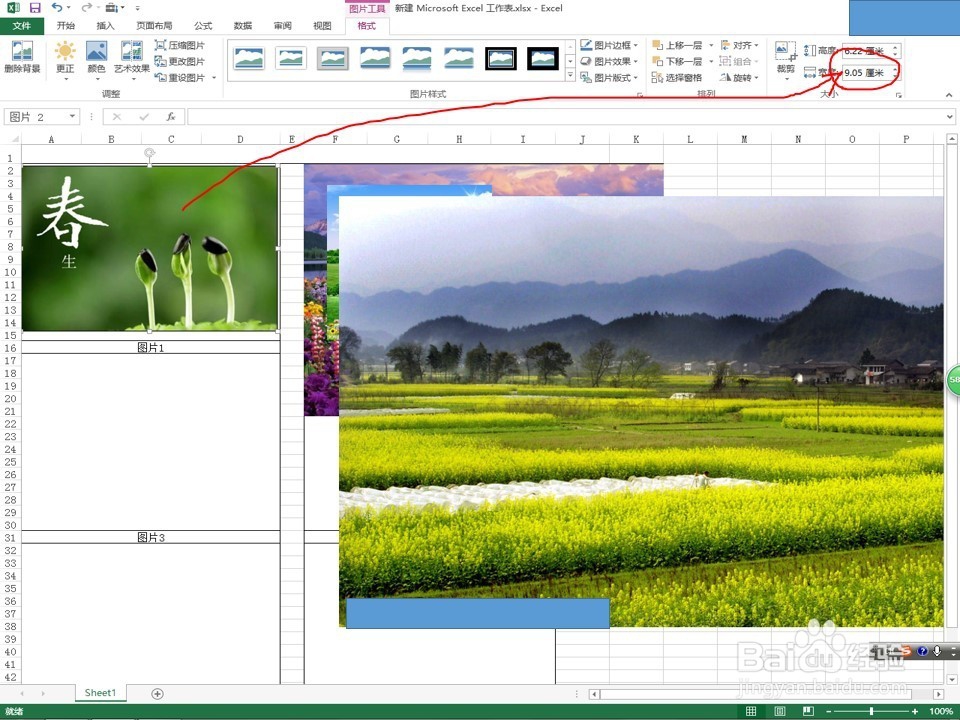
4、选中调整好的图片,按快捷键ctrl+shift+空格,选中所有的图片,或者ctrl+g定位对象,选中所有的图片,如下图所示:

5、统一调整其大小,将记住的尺寸输入大小调整的区域,注意不要约束比例:
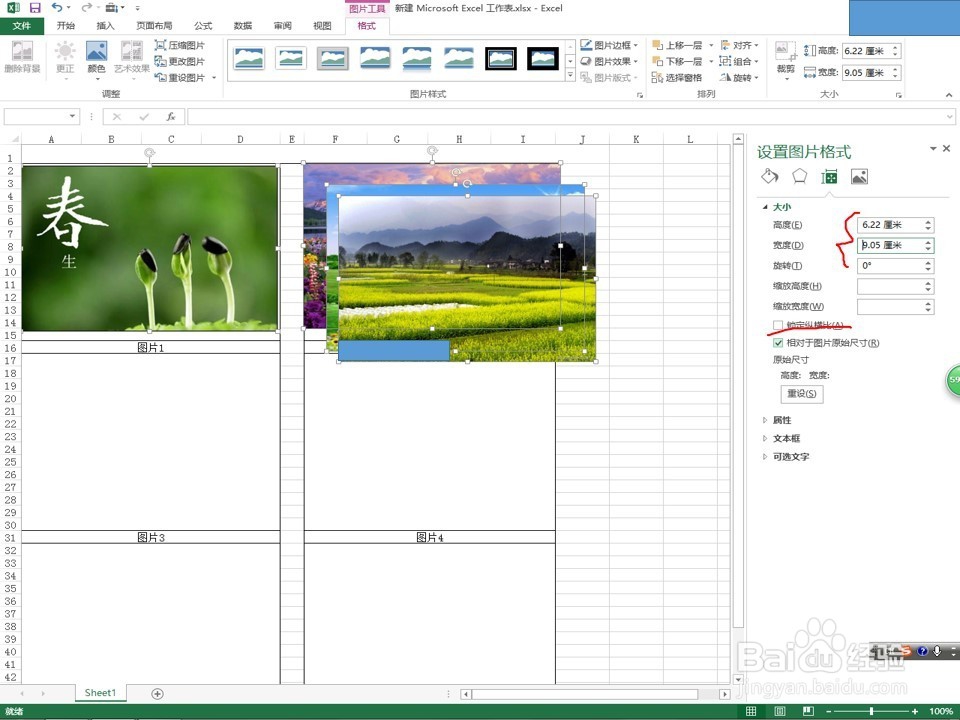
6、看下图就是我调整好的图片:

